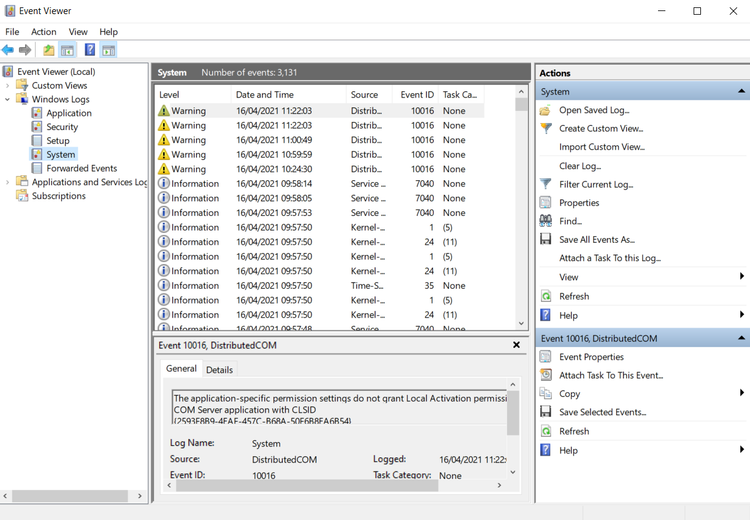چگونه لپ تاپ توشیبا خود را برای خرابی سخت افزار آزمایش کنید
اگر تا به حال لپ تاپ توشیبا خود را باز کرده اید، می دانید که سخت افزار زیادی در آنجا وجود دارد. همه اینها یک نقطه بالقوه شکست است. برخی از سخت افزارها بیشتر از سایرین مستعد خرابی هستند.
تجهیزاتی که یا گرما تولید می کنند و یا دارای قطعات متحرک هستند بیشتر اوقات خراب می شوند. با تشکر از آزمایشات سخت افزاری لپ تاپ توشیبا، می توانید سیستم خود را اسکن کرده و سخت افزار خراب را قبل از خرابی همه چیز تشخیص دهید.
سخت افزار لپ تاپ توشیبا چه مشکلاتی دارد؟
قسمت هایی که بیشتر خراب می شوند فن ها، هارد دیسک ها، CPU ها و GPU ها هستند.
RAM نیز خراب می شود. پیوسته در حال نوشتن و بازنویسی (فلش) است. حافظه حالت جامد فقط می تواند بسیاری از چشمک ها را قبل از شروع به خرابی کنترل کند. این مشکل در مورد هارد دیسک های حالت جامد نیز صدق می کند.
بهترین راه برای جلوگیری از گرفتار شدن، انجام آزمایش های تشخیص سخت افزاری منظم بر روی لپ تاپ توشیبا است. در اینجا نحوه انجام آزمایشات سخت افزاری در ویندوز 10 آمده است.
ابزارهای تشخیص سخت افزار Windows 10
ویندوز 10 دارای دو ابزار تشخیص سخت افزار لپ تاپ توشیبا داخلی است.
- نظارت بر کارایی
- تشخیص حافظه ویندوز
اولی عملکرد سیستم را در لپ تاپ توشیبا شما تجزیه و تحلیل می کند و دومی تست های حافظه را بر روی لپ تاپ توشیبا ویندوز 10 شما اجرا می کند.
نظارت بر کارایی
Performance Monitor برنامه تشخیص سخت افزاری بومی Windows 10 است. این ابزار جامع ترین سیستم عامل برای مکان یابی و تشخیص مشکلات سخت افزاری و سیستم است.
منوی Start را باز کنید، نام آن را جستجو کنید و روی پیوند کلیک کنید تا برنامه باز شود. ممکن است مجبور شوید چند ثانیه منتظر بمانید تا برنامه داده ها را جمع آوری کند.
اگر می خواهید یک مرور سریع از سخت افزار سیستم خود داشته باشید، از پانل سمت چپ برای رفتن به گزارشها> سیستم> تشخیص سیستم> [نام لپ تاپ توشیبا] استفاده کنید.
این نرم افزار چندین چک برای سخت افزار، نرم افزار، CPU، شبکه، دیسک و حافظه شما به همراه یک لیست طولانی از آمار دقیق ارائه می دهد.
کمی عمیق تر شوید و نمودارهای عملکرد زنده (در ابزارهای مانیتورینگ> عملکرد عملکرد) و مجموعه داده های قابل تنظیم (در مجموعه های جمع آوری داده) را خواهید یافت.
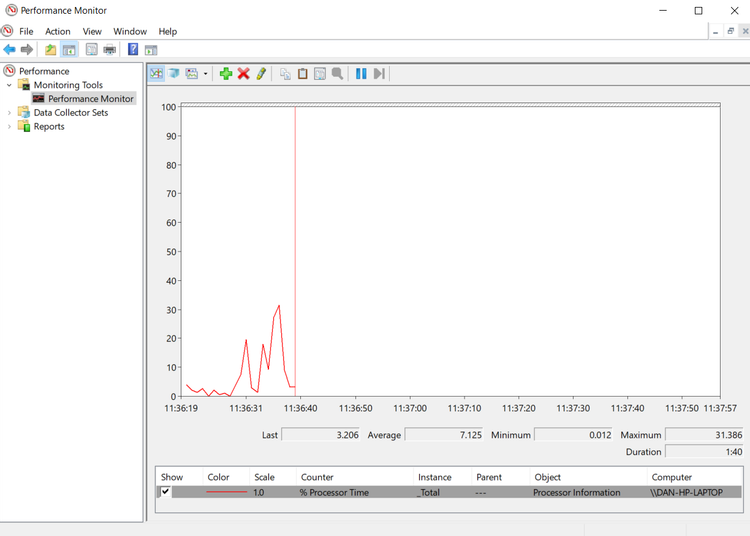
تشخیص حافظه ویندوز
واحد پردازش مرکزی لپ تاپ توشیبا (CPU) از RAM برای ذخیره اطلاعات کوتاه مدت استفاده می کند. با خاموش کردن دستگاه، هر چیزی که در RAM وجود دارد از بین می رود.
هنگامی که RAM شما نزدیک به خرابی است علائم هشداردهنده زیادی وجود دارد. اینها شامل بدتر شدن عملکرد، خرابی های مکرر، بارگیری نکردن کارت های ویدئو در بوت، فایل های داده خراب و اطلاعات RAM نادرست در برنامه سیستم Windows است.
اگر در مورد نحوه اجرای تست حافظه بر روی RAM فکر می کنید، باید از ابزار Windows Memory Diagnostic استفاده کنید.
با نوشتن و سپس خواندن RAM لپ تاپ توشیبا شما کار می کند. مقادیر متفاوت، سیگنال سخت افزار معیوب را نشان می دهد.
برای راه اندازی ابزار، Windows + R را فشار دهید تا پنجره Run باز شود، سپس mdsched.exe را تایپ کرده و Enter را بزنید. ویندوز از شما می خواهد لپ تاپ توشیبا خود را مجدداً راه اندازی کنید.
تکمیل آزمون چند دقیقه طول می کشد. وقتی کار تمام شد، دستگاه شما بار دیگر راه اندازی مجدد می شود. پس از بازگشت به دسکتاپ ویندوز، نتایج صفحه را مشاهده خواهید کرد.
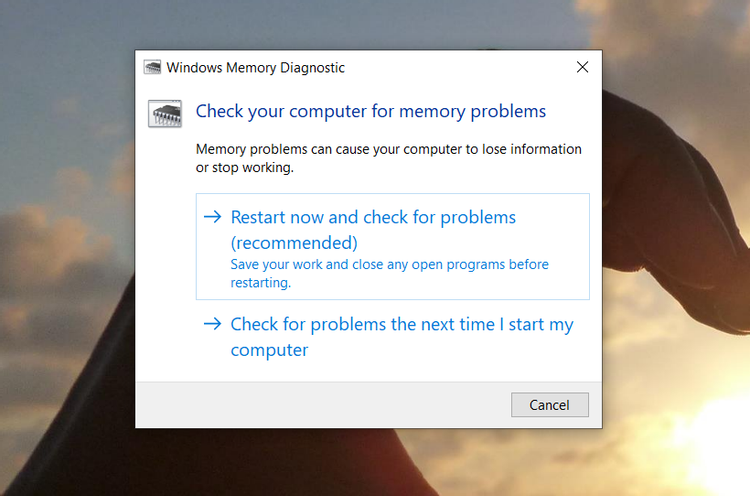
اگر Windows به طور خودکار نتایج را به شما نشان نمی دهد، Event Viewer را با کلیک راست روی دکمه Start باز کنید، سپس به Windows Logs> System بروید و جدیدترین پرونده ای با نام MemoryDiagnostic را پیدا کنید.